Ứng dụng Shortcuts trên Apple Watch cho phép bạn kích hoạt các shortcut trực tiếp từ trên đồng hồ. Và cũng giống như các shortcut khác tự chạy trên Apple Watch, bạn không cần động đến iPhone của mình.
Người dùng Apple Watch đang chạy watchOS 7 trở lên có thể truy cập vào ứng dụng Shortcut ngay trên đồng hồ. Nó hoạt động hoàn hảo với ứng dụng trên iPhone.
Ứng dụng Shortcuts tự động phân loại các shortcut có thể hoạt động được trên Apple Watch và chuyển sang đồng hồ. Như vậy, bạn sẽ không phải tạo shortcut riêng cho Apple Watch nữa.
Các shortcut có thể được kích hoạt từ ứng dụng Shortcuts và tự các complication trên mặt đồng hồ. Nhưng nếu bạn kích hoạt shortcut từ mặt đồng hồ, bạn cần xác nhận trước bằng cách bấm nút Run xuất hiện trên màn hình.
Cách xem và quản lý shortcut của Apple Watch trên iPhone
Bạn có thể tìm được tất cả các shortcut hỗ trợ Apple Watch trên một thư mục riêng biệt trong thư viện shortcut của iPhone. Để truy cập vào thư mục này, mở ứng dụng Shortcuts trên iPhone. Tìm ứng dụng trực tiếp và sử dụng tìm kiếm Spotlight.
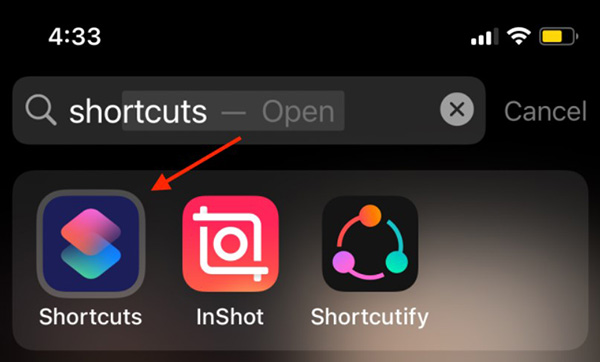
Vào tab My Shortcuts.
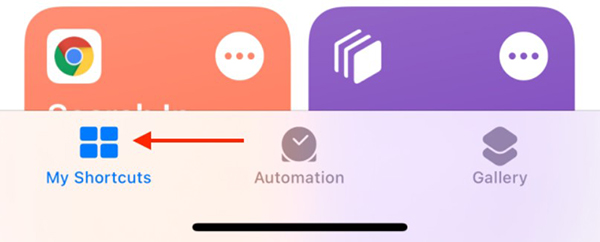
Bấm vào Shortcuts trên góc trái.

Chọn thư mục Apple Watch.
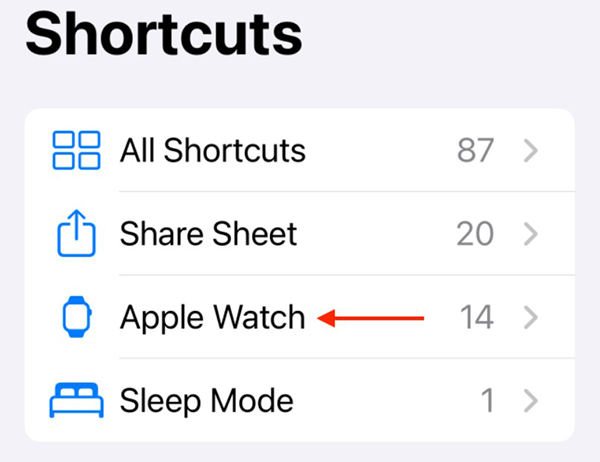
Bạn có thể tất cả các shortcut thích hợp với Apple Watch ở đây.
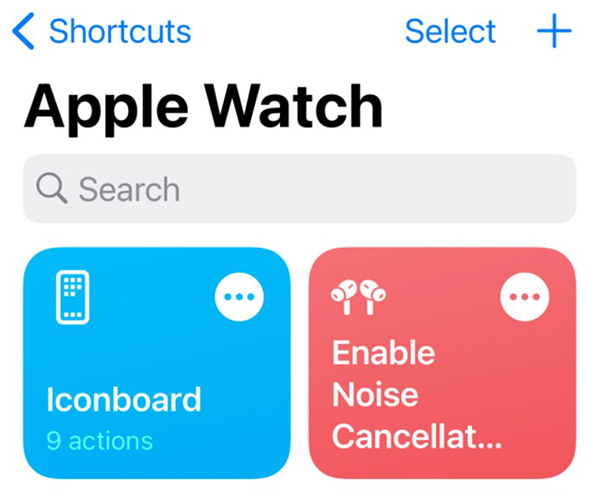
Nếu có nhiều shortcut, bạn sẽ thấy hầu hết chúng đều hỗ trợ trên Apple Watch. Cách xóa shortcut trên thư mục Apple Watch cũng khá dễ dàng.
Bấm vào nút Select từ trên đầu màn hình.
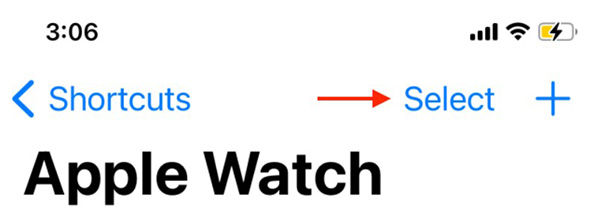
Chọn shortcut mà bạn muốn xóa và bấm nút Remove từ thanh công cụ bên dưới.
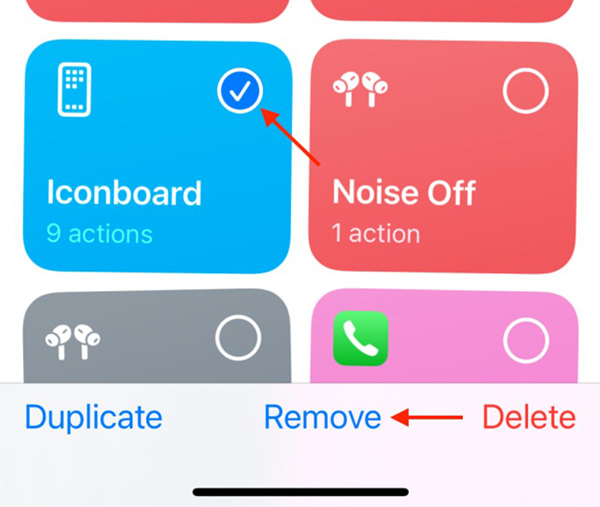
Chọn Done để lưu thay đổi.
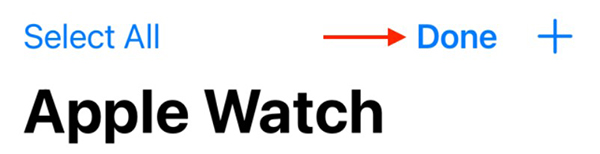
Thêm một shortcut từ iPhone vào Apple Watch cũng dễ dàng không kém.
Vào tab My Shortcuts và tìm shortcut bạn muốn thêm vào Apple Watch. Sau đó, chọn menu ba dấu chấm ở góc phải bên trên màn hình.
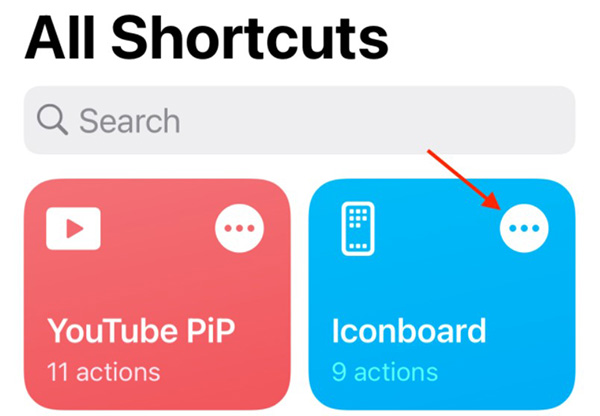
Ở đây, bấm vào menu ba chấm trên góc phải màn hình lần nữa.
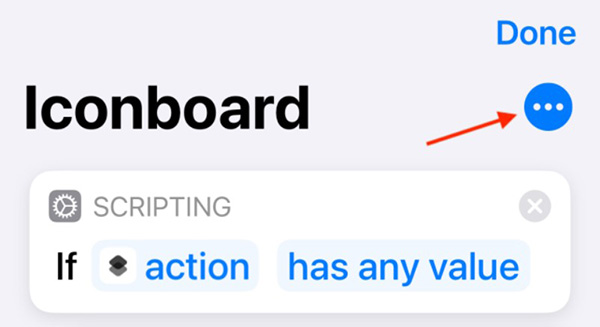
Gạt nút bên cạnh tùy chọn Show on Apple Watch.
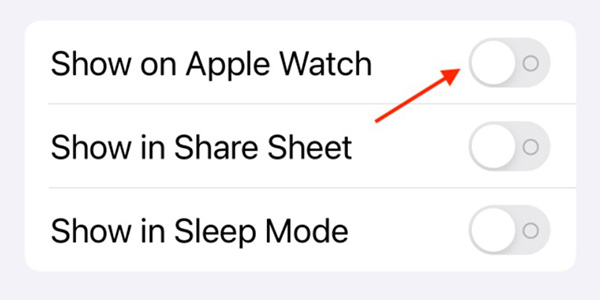
Bấm nút Done để lưu lựa chọn.
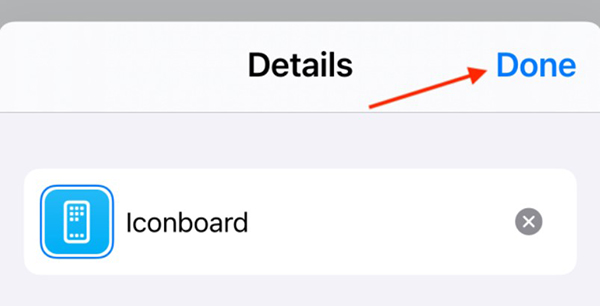
Tiếp tục bấm Done từ shortcut để lưu.
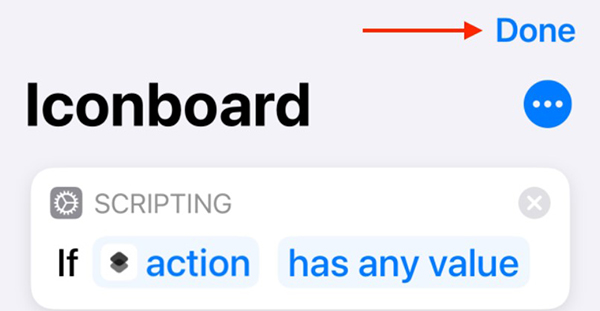
Kích hoạt các shortcut trên Apple Watch
Khi các shortcut đều có mặt trên Apple Watch, giờ là lúc sử dụng chúng. Thao tác này có thể được dùng trong ứng dụng Shortcuts.
Trên Apple Watch, ấn Digital Crown để xem màn hình Apps. Bây giờ mở ứng dụng Shortcuts.
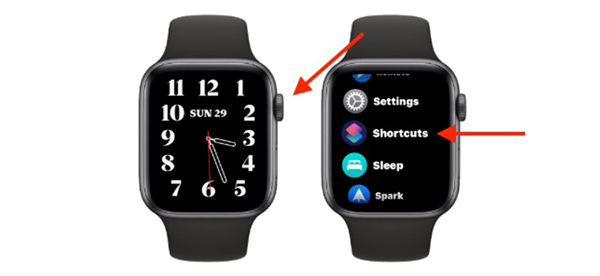
Bạn sẽ thấy danh sách các shortcut trên đồng hồ. Dùng Digital Crown để kéo xuống xem danh sách. Bấm vào một shortcut để chạy nó.
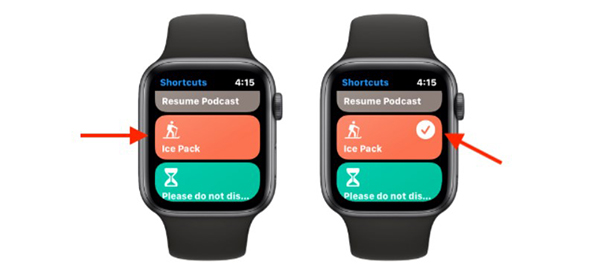
Nếu shortcut đó có thao tác đơn giản, nó sẽ chạy tự động. Ngược lại, nếu shortcut yêu cầu đầu vào, bạn sẽ được hướng dẫn lựa chọn trong chính ứng dụng Shortcuts.
Kích hoạt shortcut từ mặt đồng hồ
Ứng dụng Shortcuts khá đơn giản nhưng còn có cách nhanh hơn để kích hoạt các shortcut trên Apple Watch đó là sử dụng các complication trên mặt đồng hồ. Nhờ có tỉ lệ khung hình mới, bạn có thể thêm nhiều complication lên cùng một mặt đồng hồ.
Bạn có thể tạo một mặt đồng hồ chứa đến 8 shortcut.
Để thêm một shortcut (hoặc cả ứng dụng Shortcuts) như complication, bấm giữ trên mặt đồng hồ và chọn nút Edit.
Gạt sang trái để vào mục Complications và chọn những tùy chọn bạn muốn thay đổi.
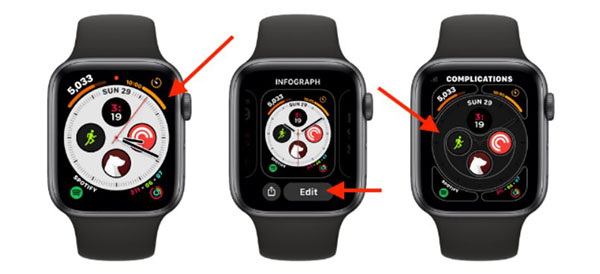
Dùng Digital Crown để kéo xuống danh sách. Ở đây, tìm mục Shortcuts. Bạn sẽ thấy ba shortcut đầu tiên xuất hiện ở đây. Bấm Move để xem tất cả các phím tắt này.
Bây giờ, bạn có thể chọn một shortcut nào đó để thêm vào mặt đồng hồ. Để tạo một complication cho ứng dụng Shortcuts, xuống cuối danh sách và chọn Shortcuts.
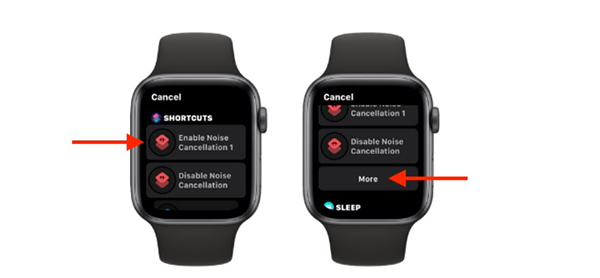
Bạn có thể lặp lại các thao tác này để thêm các complication khác. Khi xong, bấm Digital Crown hai lần để quay lại màn hình chính.
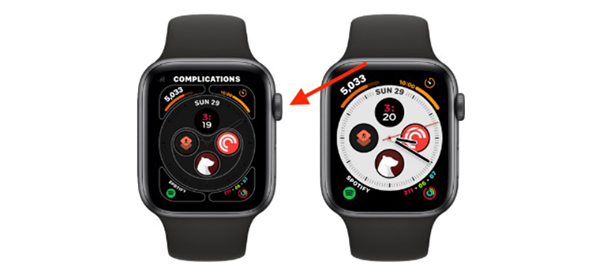
Để kích hoạt phím tắt, bấm vào nó từ màn hình chính, tiếp theo chọn Run.
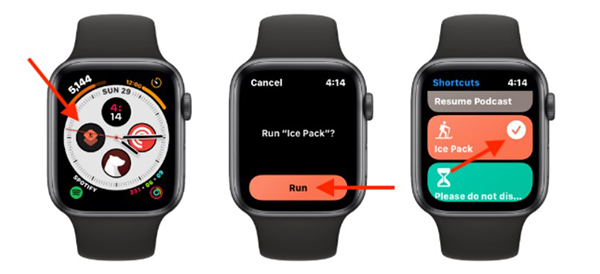
 Công nghệ
Công nghệ  AI
AI  Windows
Windows  iPhone
iPhone  Android
Android  Học IT
Học IT  Download
Download  Tiện ích
Tiện ích  Khoa học
Khoa học  Game
Game  Làng CN
Làng CN  Ứng dụng
Ứng dụng 


















 Linux
Linux  Đồng hồ thông minh
Đồng hồ thông minh  macOS
macOS  Chụp ảnh - Quay phim
Chụp ảnh - Quay phim  Thủ thuật SEO
Thủ thuật SEO  Phần cứng
Phần cứng  Kiến thức cơ bản
Kiến thức cơ bản  Lập trình
Lập trình  Dịch vụ công trực tuyến
Dịch vụ công trực tuyến  Dịch vụ nhà mạng
Dịch vụ nhà mạng  Quiz công nghệ
Quiz công nghệ  Microsoft Word 2016
Microsoft Word 2016  Microsoft Word 2013
Microsoft Word 2013  Microsoft Word 2007
Microsoft Word 2007  Microsoft Excel 2019
Microsoft Excel 2019  Microsoft Excel 2016
Microsoft Excel 2016  Microsoft PowerPoint 2019
Microsoft PowerPoint 2019  Google Sheets
Google Sheets  Học Photoshop
Học Photoshop  Lập trình Scratch
Lập trình Scratch  Bootstrap
Bootstrap  Năng suất
Năng suất  Game - Trò chơi
Game - Trò chơi  Hệ thống
Hệ thống  Thiết kế & Đồ họa
Thiết kế & Đồ họa  Internet
Internet  Bảo mật, Antivirus
Bảo mật, Antivirus  Doanh nghiệp
Doanh nghiệp  Ảnh & Video
Ảnh & Video  Giải trí & Âm nhạc
Giải trí & Âm nhạc  Mạng xã hội
Mạng xã hội  Lập trình
Lập trình  Giáo dục - Học tập
Giáo dục - Học tập  Lối sống
Lối sống  Tài chính & Mua sắm
Tài chính & Mua sắm  AI Trí tuệ nhân tạo
AI Trí tuệ nhân tạo  ChatGPT
ChatGPT  Gemini
Gemini  Điện máy
Điện máy  Tivi
Tivi  Tủ lạnh
Tủ lạnh  Điều hòa
Điều hòa  Máy giặt
Máy giặt  Cuộc sống
Cuộc sống  TOP
TOP  Kỹ năng
Kỹ năng  Món ngon mỗi ngày
Món ngon mỗi ngày  Nuôi dạy con
Nuôi dạy con  Mẹo vặt
Mẹo vặt  Phim ảnh, Truyện
Phim ảnh, Truyện  Làm đẹp
Làm đẹp  DIY - Handmade
DIY - Handmade  Du lịch
Du lịch  Quà tặng
Quà tặng  Giải trí
Giải trí  Là gì?
Là gì?  Nhà đẹp
Nhà đẹp  Giáng sinh - Noel
Giáng sinh - Noel  Hướng dẫn
Hướng dẫn  Ô tô, Xe máy
Ô tô, Xe máy  Tấn công mạng
Tấn công mạng  Chuyện công nghệ
Chuyện công nghệ  Công nghệ mới
Công nghệ mới  Trí tuệ Thiên tài
Trí tuệ Thiên tài